Jak zvýšit čitelnost mobilního webu (a webového serveru, příliš)

Jak často načtete webovou stránku do telefonu pouze proto, abyste byli konfrontováni s nevhodnými rozvrženími, v cestě, a těžké stránky, které stutter, jak jste je listovat? "Režim čtenářů" je jedno-klepnutí řešení pro čtení webových stránek bez frustrace.
To je integrováno do Safari v systému iOS a může být povoleno jako experimentální funkce v prohlížeči Chrome pro Android. Je to k dispozici i ve většině webových prohlížečů.
Safari na iPhone a iPad
SOUVISEJÍCÍ: 8 tipů a triků pro prohlížení Safari na iPadu a iPhone
Safari má integrovanou funkci Reader Mode na iPhone a iPad a je to snadné použití.
Po načtení webové stránky do Safari se na levé straně panelu s adresou v horní části aplikace zobrazí ikona. Tato ikona se objeví pouze v případě, že služba Safari zjistí, že aktuální webová stránka je "článek", takže nebude k dispozici na každé webové stránce. Ale to je užitečné jen tehdy, pokud je webová stránka textovým článkem, který si přejete přečíst.
Poklepáním na toto tlačítko po vložení webové stránky dostanete pouze text. Zobrazení čtení vynechá většinu intersticiálních obrazovek a skryje všechny ty zbytečné navigační prvky, tlačítka sdílení a reklamy na obrazovce, takže můžete získat informace, které jste přišli na webovou stránku.
spousta práce na tom, aby se webová stránka pro mobilní telefony Geeku ukázala jako úžasná, takže níže uvedený snímek nemusí vypadat jako obrovská změna - ale pomáhá hodně na mobilních internetových stránkách, které jsou mnohem více přeplněné.
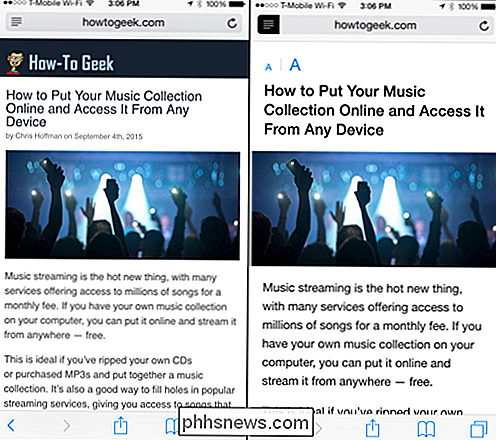
Chrome na Android
SOUVISEJÍCÍ: 10 tipů pro procházení pomocí prohlížeče Chrome v zařízeních Android, iPhone a iPad
Společnost Google je pozdě na straně. Chrome pro Android má režim čtení, ale je to skrytý experimentální příznak, který musíte v tuto chvíli povolit. Mohlo by to přejít na stabilní funkci, nebo by Google mohl odstranit i experimentální příznak z Chromu. Nevíme, co se stane.
Chcete-li ji však nyní použít, zadejte do adresního řádku prohlížeče chrome: // příznaky a klepněte na tlačítko Enter. Přejděte dolů, vyhledejte volbu "Povolit ikonu panelu nástrojů režimu čtení" a klepněte na tlačítko "Povolit". Klepněte na tlačítko "Znovu spustit", které se zobrazí k opětovnému spuštění prohlížeče Firefox.
Jakmile to máte, na webových stránkách, které detekuje, jsou články. Klepnutím na tlačítko použijete režim Reader stejně jako u ostatních webových prohlížečů.
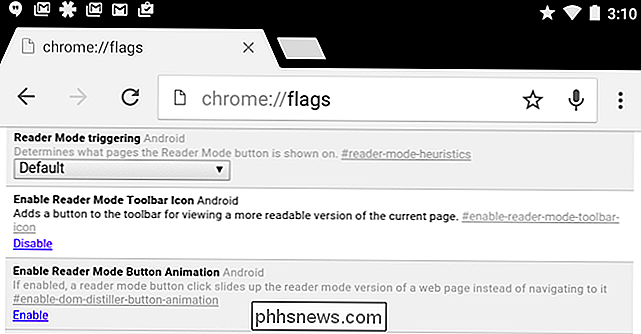
Pokud Google tuto funkci odstraní, je to v pořádku - s vestavěným prohlížečem můžete vždy používat jiné prohlížeče. Firefox pro Android například nabízí zobrazení Reader. Stačí načíst webovou stránku, která je článkem, a na panelu s adresou se zobrazí ikona "Reader View". Klepnutím na něj načtete odloženou verzi webové stránky.
Pocket pro čtení textu jen později, i offline
SOUVISEJÍCÍ: Nejlepší způsoby, jak uložit webové stránky k čtení později
Pocket není jen číst-to-pozdější službu, ale je to náš oblíbený. Není to úplně totéž jako režim čtení - je to pro webové stránky, které si přejete přečíst později, ne ty, které si chcete přečíst právě teď. Ale přidejte webovou stránku do Pocket a Pocket stahuje pouze text a základní obrázky z článku na této stránce. Poté můžete na telefonu načíst aplikaci Pocket a přečíst si všechny tyto články - i když jste offline.
Pokud si přejete si článek později přečíst web, použijete Pocket je pohodlnější řešení než bookmarking a ručně umožňující čtení když se vrátíte později. Rozšíření pro prohlížeče pro kapesní počítače jsou k dispozici pro webové prohlížeče pro stolní počítače a můžete sdílet články do aplikace Pocket s funkcemi sdílení integrovanými do iOS a Android.
Stolní webové prohlížeče
Většina webových prohlížečů pro stolní počítače nabízí režim Reader nebo Reader , také. Tento stejný trik můžete použít k čtení webových článků bez ohledu na váš počítač nebo stolní počítač. je to mnohem méně důležité na ploše, samozřejmě, kde máte velkou obrazovku a výkonnější webový prohlížeč. Ale to může být stále užitečné.
Chcete-li se dostat do Reader módu, stačí načíst webovou stránku, která je článkem zvoleného webového prohlížeče, a kliknout na ikonu v adresním řádku. To funguje v aplikacích Mozilla Firefox, Microsoft Edge a Apple Safari - které mají všechny tyto vlastnosti.
V Mozille Firefoxu a Microsoft Edge uvidíte ikonu Režim Reader ve tvaru knihy na pravé straně adresního řádku.
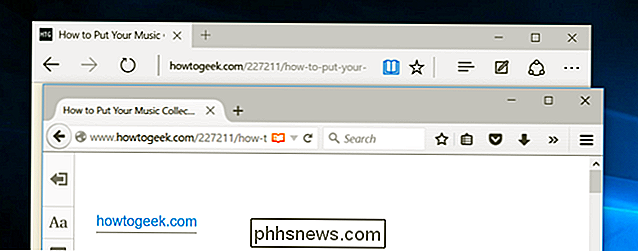
V Safari Apple je to ikona se sérií vodorovných čar na levé straně adresy bar - stejně jako na mobilním Safari.
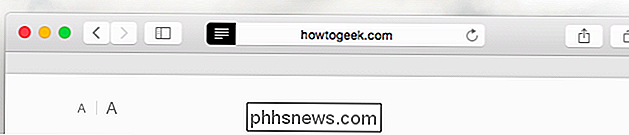
Google Chrome je jediný velký běžný webový prohlížeč, který zde zůstal. Na ploše je o něco těžší povolit režim experimentálního čtení. Chcete-li nainstalovat rozšíření prohlížeče nebo záložku jako čitelnost.
Chcete-li přehrát experimentální režim čtení Chrome, můžete změnit zástupce na ploše, který používáte k spuštění prohlížeče Chrome a přidat následující přepínač:--enable-dom-distiller
Po dokončení ukončete Chrome a znovu ho spusťte. Potom můžete kliknout na tlačítko nabídky a zvolit "Distill Page" pro povolení režimu čtení. Společnost Google může kdykoli tuto funkci odstranit - v ideálním případě bude ve výchozím nastavení implementovat správný režim čtení.
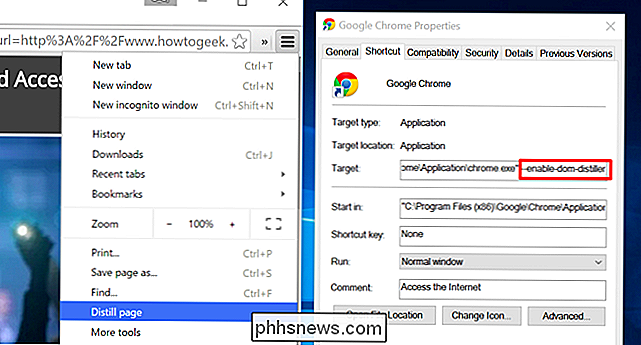
Toto je silný trik pro čtení mobilního webu bez potíží. A pokud vás zajímá, většina webových stránek vám nebude vadit. Reklamy se načítají před vstupem do režimu čtení - což je skrývá - takže webové stránky získají zobrazení reklamy, které chtějí, a získáte přehlednou stránku, kterou si můžete přečíst.

Jak zachytit statické obrázky z videa nebo DVD
Sledování filmu na DVD v počítači nebo videa, které jste si stáhli z fotoaparátu, a přeji si, abyste mohli zachytit konkrétní snímek jako statický snímek? Ve výchozím nastavení jsou v systému Windows pouze možnosti, které máte k dispozici, pomocí programu PrintScreen nebo pomocí zástupce CTRL + I v aplikacích Windows Media Player 9 a 10.Tyto metody jsou v pořád

Jak spravovat funkce usnadnění v systému Windows 10
Možnosti usnadnění přístupu jsou zabudovány do systému Windows a pomáhají uživatelům, kteří mohou mít potíže s používáním svých počítačů, obvykle dostat z jejich oblíbeného operačního systému trochu více funkcí. Ačkoli systém Windows 10 inovuje mnoho funkcí, které očekáváme od starších verzí operačního systému, většinou se společnost Microsoft rozhodla udržet většinu základních funkčností svých funkcí dostupnosti stejnou, aby usnadnila jak uživatelům, tak uživatelům aby se vývojáři mohli přizpůsobit bez starostí mezi starým a novým systémem.



